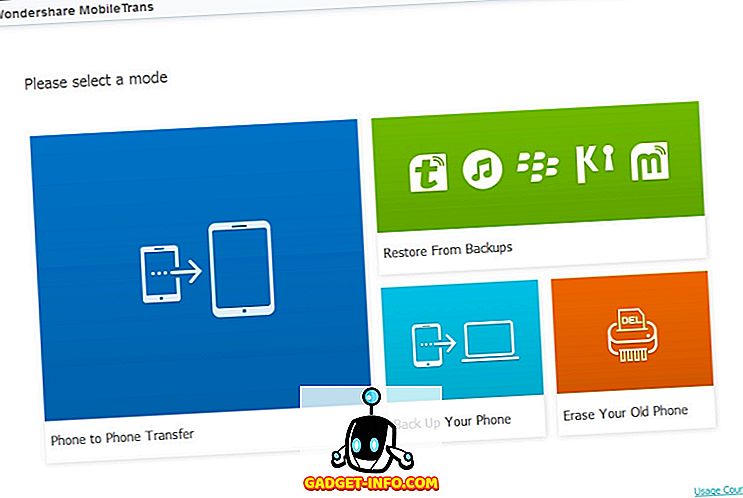Przeglądarka Mozilla Firefox jest kochana przez wielu, ponieważ oferuje mnóstwo opcji dostosowywania jej tak, jak lubisz. Jeśli jesteś użytkownikiem przeglądarki Firefox, musisz znać typowe opcje i ustawienia, ale czy wiesz, że dostępne są również niektóre ukryte ustawienia? Podobnie jak Opera i Chrome, Firefox ma także stronę z zaawansowanymi ustawieniami, która zawiera setki eksperymentalnych funkcji, które możesz poprawić.
Chociaż te funkcje mogą negatywnie wpływać na przeglądanie w Firefoksie, w większości przypadków są one wystarczająco stabilne z kilkoma drobiazgami. Jednak nie wszystkie poprawki są przeznaczone dla wszystkich, ponieważ niektóre z nich są specyficzne dla programistów. W ten sposób stworzyliśmy listę 10 ukrytych funkcji Firefoksa, które z pewnością poprawią jakość przeglądania. Ukryte opcje, które wybraliśmy, są bardzo stabilne i nie powinny mieć żadnego negatywnego wpływu na twoje przeglądanie.
Wszystkie ukryte opcje w Firefoksie znajdują się na stronie ustawień zaawansowanych, więc najpierw przyjrzyjmy się, jak uzyskać dostęp do zaawansowanych ustawień Firefoksa:
Uzyskaj dostęp do ukrytych ustawień w Firefoksie
Aby uzyskać dostęp do ukrytych ustawień Firefoksa, wpisz " about: config " na pasku adresu i naciśnij enter. Pojawi się ostrzeżenie, kliknij " Będę ostrożny, obiecuję! ", Aby uzyskać dostęp do wszystkich ukrytych opcji.
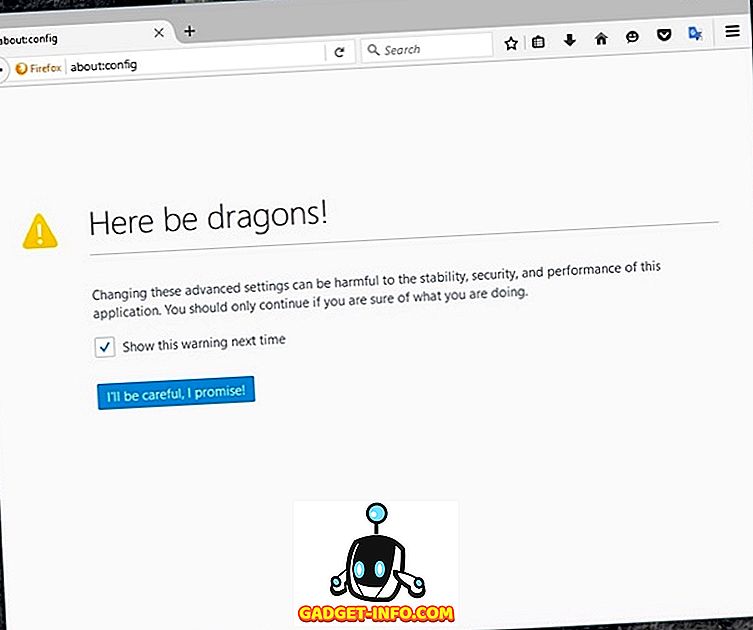
Na stronie ustawień zaawansowanych znajduje się pasek wyszukiwania u góry, za pomocą którego można szybko wyszukać ustawienia wymienione poniżej:
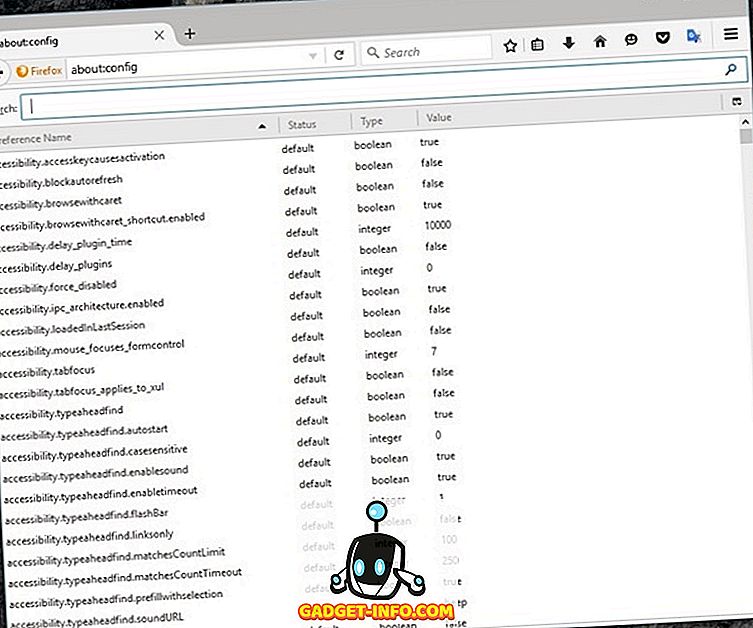
Teraz, gdy masz do dyspozycji wszystkie zaawansowane opcje Firefoksa, oto 10 ukrytych ustawień Firefoksa, które powinieneś wiedzieć:
1. Zobacz podglądy zakładek
Po naciśnięciu klawiszy Ctrl + Tab w przeglądarce Firefox przejdziesz do kolejnej zakładki w wierszu. Jest to przydatne w przypadku szybkiego przechodzenia do następnej karty, ale znalezienie odpowiedniej karty może być trudne. Możesz jednak uczynić tę funkcję podobną do funkcji podglądu kart w Windows, w której wyświetlane są wszystkie podglądy kart, dzięki czemu możesz łatwo wybrać odpowiednią.
Na pasku wyszukiwania zaawansowanych ustawień przeglądarki Firefox wpisz browser.ctrlTab.previews, a zobaczysz, że ustawienie pojawi się. Zostanie domyślnie ustawiona na "false", kliknij dwukrotnie, aby ustawić ją na " true ".
Teraz, gdy naciśniesz "Ctrl + Tab", wyświetli się podgląd zakładek, które możesz kliknąć, aby przejść bezpośrednio do zakładki lub naciskaj Tab, aby iść do przodu.
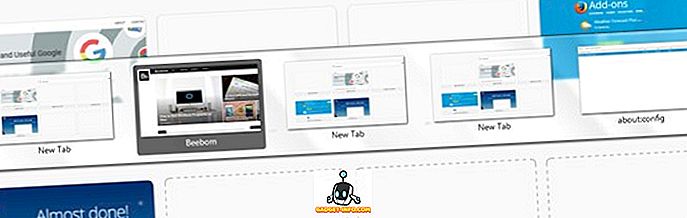
2. Zablokuj automatyczne odświeżanie
Niektóre witryny automatycznie odświeżają strony internetowe po ich zaktualizowaniu lub po prostu w celu uzyskania większej liczby wyświetleń reklam. Jest to jednak bardzo denerwujące z punktu widzenia użytkownika, ponieważ odświeżanie trwa 2-3 sekundy. Dodatkowo, odświeżające strony internetowe również pochłaniają twoją cenną przepustowość, zdecydowanie niepokojącą, jeśli masz ograniczony pakiet danych. Na szczęście Firefox ułatwia zatrzymanie automatycznego odświeżania.
Wpisz accessibility.blockautorefresh na pasku wyszukiwania i kliknij dwukrotnie, aby ustawić go na " true ". Teraz wszystkie witryny odświeżające automatycznie nie odświeżają się i możesz przeglądać z łatwością.
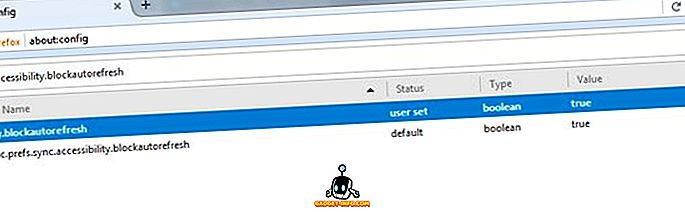
3. Wklej zawartość środkowym przyciskiem myszy
Kliknięcie prawym przyciskiem myszy w polu tekstowym i wybranie "Wklej" nie jest najszybszą opcją, a sięgnięcie po klawisze Ctrl + V również jest trudne. W przeglądarce Firefox można ustawić środkowy przycisk myszy, aby działał jako polecenie wklejania, aby szybko wkleić wszystko ze schowka. Co najważniejsze, nie zastąpi aktualnej funkcji środkowego przycisku myszy, tzn. Nadal będzie można automatycznie przewijać strony.
Wpisz middlemouse.paste i kliknij dwukrotnie ustawienie, które pokazuje, aby ustawić go na " true ". Teraz możesz po prostu nacisnąć środkowy przycisk myszy, aby wkleić zawartość skopiowaną do schowka. Chociaż działa tylko w przeglądarce Firefox.
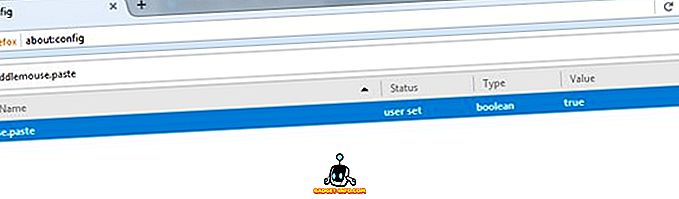
4. Wyłącz animacje Firefoksa
Firefox zawiera animacje, dzięki którym przejścia wyglądają na bardziej cool. Jednak te płynne przejścia mogą również powodować niewielkie opóźnienie. Możesz wyłączyć animacje z Firefoksa, aby sprawić, że wszystko będzie bardziej wygodne. Oczywiście usunie wszystkie fajne animacje, ale znacznie przyspieszy nawigację. Jeśli twoja przeglądarka Firefox wydaje się wolniejsza, warto ją ulepszyć.
Musisz wpisać " animuj " na pasku wyszukiwania, aby wyświetlić wszystkie opcje wyłączania animacji. Będzie wiele ustawień do poprawienia, po prostu ustaw wszystkie opcje na " False ", klikając dwukrotnie na każdym z nich. Spowoduje to wyłączenie wszystkich animacji podczas zamykania / otwierania kart, menu głównego, powiadomień i innych obszarów, w których animacje są wyraźne.
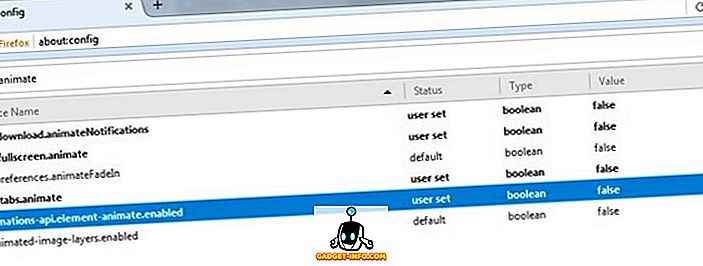
5. Otwórz linki na końcu paska
Domyślnie Firefox otwiera linki w nowej karcie obok aktualnej, co jest w porządku. Co jednak, jeśli wolisz otwierać nowe linki na końcu paska? Chociaż zależy to całkowicie od twoich preferencji, ale otwarcie linków na końcu paska może być lepszą opcją, jeśli nie lubisz nowych kart przechodzących między kartami, nad którymi obecnie pracujesz.
Aby otworzyć nowe linki na końcu paska, wpisz browser.tabs.insertRelatedAfterCurrent w pasku wyszukiwania i ustaw jego wartość na " false ". Po zakończeniu, za każdym razem, gdy klikniesz na link, aby otworzyć w nowej karcie, zostanie otwarty na końcu paska.
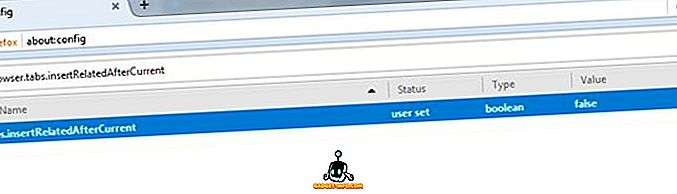
6. Włącz tworzenie potoku w Firefoksie
Możesz używać agresywnego potoku do tworzenia wielu połączeń i przyspieszenia ładowania strony w Firefoksie. Podobnie do tego, w jaki sposób menedżerowie pobierania przyspieszają pobieranie, gdy potokowanie jest ustawione na agresywne, tworzy wiele połączeń w krótkim odstępie czasu i szybciej pobiera dane.
Aby go włączyć, wyszukaj network.http.pipelining i dostosuj następujące ustawienia, jak mówię:
network.http.pipelining - true
Network.http.pipelining.ssl - true
network.http.pipelining.aggressive - true
Network.http.pipelining.abtest -true
Network.http.pipelining.maxrequests - 8
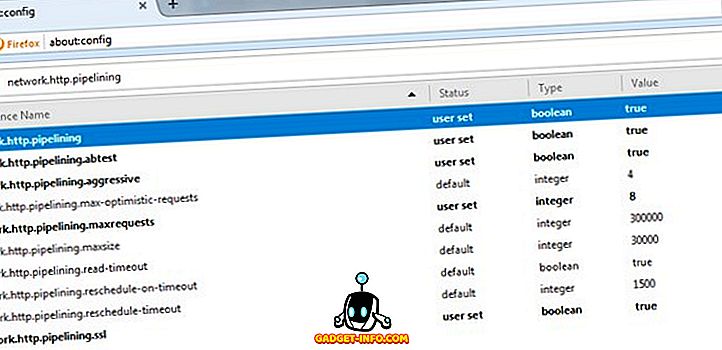
Maksymalna liczba żądań zostaje zmniejszona do mniejszej liczby (z 32 do 8), aby ułatwić pracę z agresywnym potokiem, nie powodując żadnych kar od dostawcy usług internetowych.
7. Zapobiegaj buforowaniu treści
Jest to środek bezpieczeństwa przeciwko dziurce bezpieczeństwa, która nie jest zbyt niebezpieczna, ale jest to krok, który warto podjąć, jeśli bardzo zależy Ci na bezpieczeństwie. Domyślnie Firefox buforuje wszystkie typy treści ze wszystkich źródeł na dysku twardym komputera, aby ułatwić ładowanie tej samej strony podczas następnej wizyty. Obejmuje to również dane z zaszyfrowanych stron internetowych (SSL). Jednak zaszyfrowane strony internetowe zwykle zawierają poufne dane, a ich przechowywanie lokalnie w systemie może być szkodliwe.
Wprowadź browser.cache.disk_cache_ssl w pasku wyszukiwania i kliknij dwukrotnie wartość, aby ustawić ją na " false ". Teraz wszystkie dane na zaszyfrowanych stronach internetowych nie będą pobierane jako pamięć podręczna w Firefoksie, ale zwiększy to czas ładowania, ponieważ zaszyfrowane strony będą musiały być pobierane za każdym razem, gdy je otwierasz.
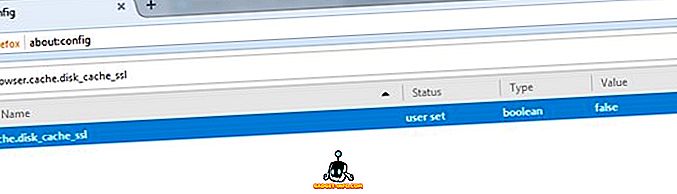
8. Wyłącz pobieranie wstępne Firefox
Domyślnie Firefox pobiera dane z linków na stronie, która jest bardziej prawdopodobna do kliknięcia. Pomaga to przyspieszyć działanie, ponieważ dane są już pobierane, gdy myślisz o kliknięciu linku, ale ma on pewne wady. Firefox będzie wykorzystywał większą przepustowość do pobierania danych, do których użytkownik może nawet nie mieć dostępu, a połączenie z witryną jest wykonywane, nawet jeśli nie klikniesz, co jest złe ze względu na prywatność.
Aby wyłączyć pobieranie wstępne programu Firefox, wpisz network.prefetch-next i kliknij go dwukrotnie, aby ustawić jego wartość na " false ". Może to spowolnić ładowanie strony, ale przestanie pobierać niepotrzebne dane i chronić Twoją prywatność.
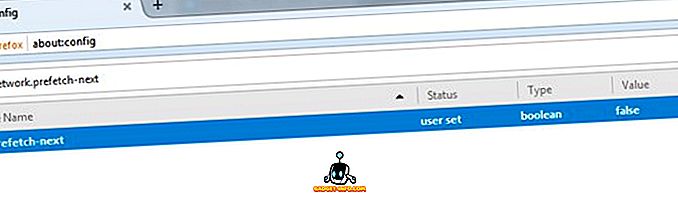
9. Przejdź do nowej zakładki Od linku
Zwykle po otwarciu łącza w nowej karcie fokus pozostaje na bieżącej stronie i musisz kliknąć nowo otwartą kartę, aby zobaczyć jej zawartość. Jeśli nie czujesz się komfortowo z tym podejściem i chcesz natychmiast przejść do nowej karty, to ustawienie można włączyć w ukrytych ustawieniach Firefoksa.
Wyszukaj opcję browser.tabs.loadInBackground i ustaw jej wartość na " false ". Teraz, gdy otworzysz link w nowej karcie, zostaniesz natychmiast przeniesiony do niego. Pamiętaj jednak, że ta funkcja może nie być świetna, jeśli potrzebujesz otwierać wiele linków z tej samej strony naraz.
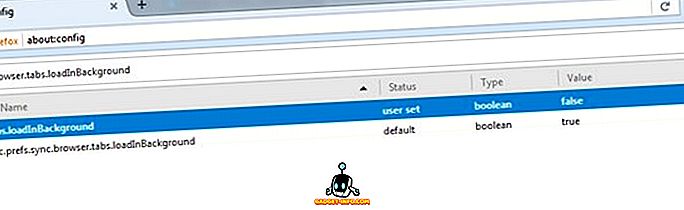
10. Szybko instaluj dodatki Firefox
Podczas instalowania dodatków do Firefoxa mogłeś zauważyć, że po pobraniu rozszerzenia Firefox odczeka sekundę, mówiąc "Weryfikuje", a następnie pozwala kliknąć przycisk "Zainstaluj". Cóż, to 1 sekunda czekania jest zupełnie niepotrzebna i jest tylko po to, abyś mógł dokładnie sprawdzić, co instalujesz. Na szczęście możesz wyłączyć czas oczekiwania i oszczędzić sekundę podczas instalacji nowych rozszerzeń.
Wyszukaj opcję security.dialog_enable_delay i kliknij ją dwukrotnie, aby zmienić jej wartość. Domyślnie jest ustawiony na "1000", zmień go na " 0 ", aby natychmiast rozpocząć instalację.
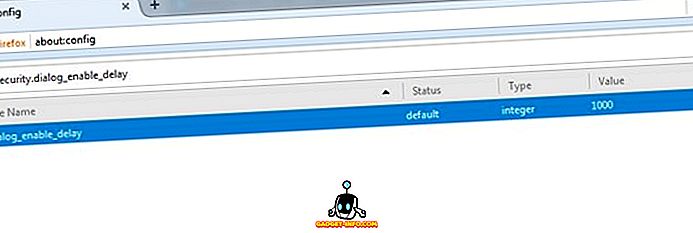
Użyj ukrytych opcji Firefoksa, aby ulepszyć swoje doświadczenie przeglądania
Poprawianie ukrytych ustawień Firefoksa to świetny sposób na zwiększenie wygody przeglądania i optymalne wykorzystanie przeglądarki Firefox. Staraliśmy się wybierać poprawki, które mają najmniejszy wpływ na negatywny wpływ na wygodę użytkownika. Jeśli jednak nadal masz problemy po dostosowaniu tych opcji, poinformuj nas o tym. Ponadto, jeśli znasz jakieś inne ukryte opcje w Firefoksie, które zasługują na umieszczenie na tej liście, zagraj w sekcji komentarzy poniżej.
Wyróżniona uprzejmość graficzna: Flickr